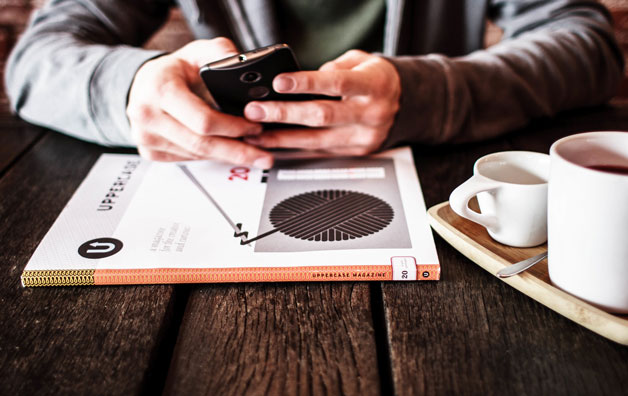Привет))) Все мы помним, что в предыдущих версиях Windows за смену раскладки клавиатуры отвечали клавиши Alt+Shift. То есть одновременное нажатие этих двух клавиш сменяло раскладку клавиатуры с русского на английский и наоборот. В новейшей системе Windows 8 изменить раскладку клавиатуры также можно этой комбинацией, но ещё появился и другой способ.
Изменить раскладку клавиатуры в Windows 8
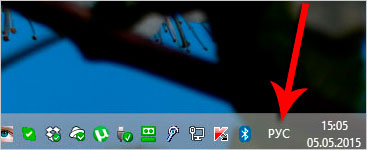
Теперь поменять раскладку клавиатуры в Windows 8 можно и сочетанием клавиш WIN + Пробел. То есть зажимаем WIN и один раз ударяем по Пробелу. Тут же в правой части экрана появляется новая панель, где отображаются раскладки клавиатуры.

Пользователи, которые перешли на этот способ смены раскладки клавиатуры в Восьмёрке, очень хорошо отзываются об этой функции. Они говорят, что уже через пару недель так сильно привыкаешь, что старое сочетание клавиш кажется жутко не удобным.
Итак, чтобы изменить раскладку клавиатуры в Windows 8 теперь можно использовать ещё и сочетание клавиш WIN+Пробел. Напомню, что клавиша WIN находится между Alt и Ctr.
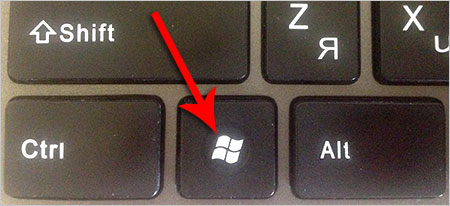
В конце не могу не упомянуть очень удобную программу под названием Punto Switcher, главной функцией которой является автоматическое переключение раскладки клавиатуры в нужных вам случаях. То есть используя эту программу у вас уже не получится случайно написать русский текст в английской раскладке.
А ещё в программе Punto Switcher можно настроить переключение раскладки клавиатуры с английского на русский и наоборот всего лишь одним нажатием клавиши Ctr. Я так и сделал, и теперь, когда мне нужно изменить раскладку я просто жму один раз Ctr и продолжаю печатать текст.
Если вас это заинтересовало, то зайдите в Настройки и включите эту удобную функцию.
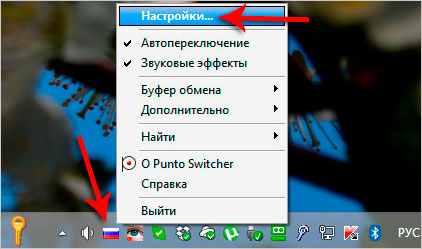
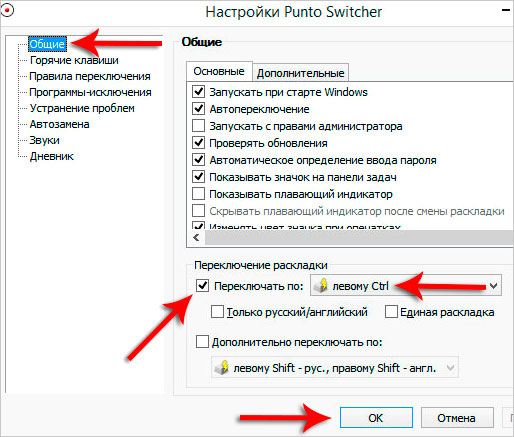
Это делается на вкладке Общие. Там в разделе Переключение раскладки поставьте галочку и убедитесь, что выбран пункт Переключать по левому Ctr. Потом сохранитесь нажав OK.
На этом всё. Желаю Удачи!
Интересные статьи по теме: